Word文档文字消失怎么恢复?
时间:2025-08-23 16:25:53 365浏览 收藏
Word文档文字突然消失,别慌!本文针对“Word文档文字消失怎么恢复”这一问题,提供了详尽的排查与恢复指南。从检查显示设置、取消隐藏格式等简单操作,到利用文档修复功能、从临时文件恢复等进阶技巧,一步步教你找回丢失的文字。同时,文章还分析了文字消失的常见原因,如操作失误、软件Bug、病毒感染和文档损坏,并给出了预防措施,包括定期保存、启用自动保存、避免不明链接、定期备份及更新软件。此外,还推荐了Stellar Phoenix Word Repair、Recovery Toolbox for Word等修复工具,助你最大限度地恢复文档内容。掌握这些方法,让你在遇到Word文档文字消失时不再手足无措。
Word文档中部分文字突然消失,通常由显示设置、格式问题或文档损坏导致。1.检查显示设置:确认“隐藏文字”未被勾选;2.取消隐藏格式:在字体设置中取消“隐藏”效果;3.检查文本颜色:确保字体颜色与背景不同;4.查看分节符:切换至草稿视图检查异常分节符;5.使用“显示/隐藏编辑标记”:排查隐藏符号干扰;6.文档修复:通过“打开并修复”功能尝试恢复;7.从临时文件恢复:搜索.asd文件找回内容;8.检查宏病毒:运行杀毒软件扫描文档;9.复制到新文档:排除原文件损坏影响;10.考虑文档损坏:使用第三方工具尝试修复。预防方面,应定期保存、启用自动保存、避免不明链接、定期备份及更新软件。市面上推荐Stellar Phoenix Word Repair、Recovery Toolbox for Word等工具,但修复成功率不保证。
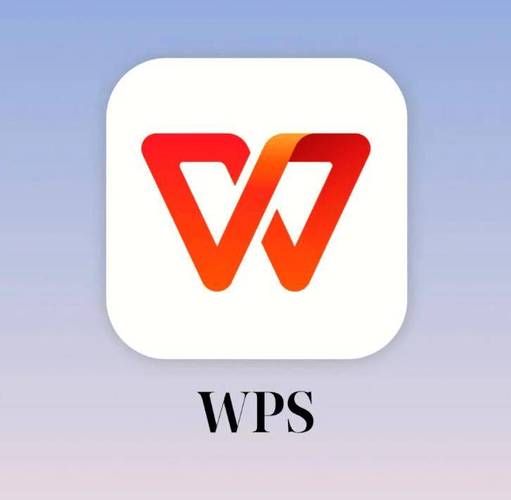
Word文档中部分文字突然消失,通常是由于显示设置、格式问题或文档损坏导致的。别慌,恢复的可能性还是很大的,一步步排查,总能找到原因。
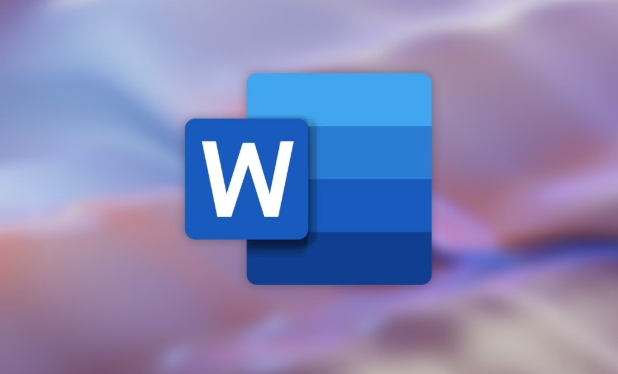
解决方案
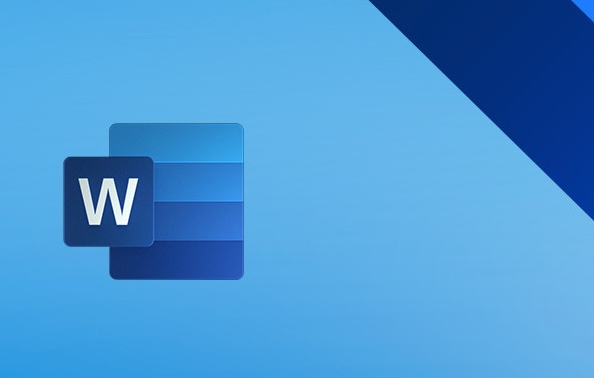
检查显示设置: 确认Word的显示设置是否隐藏了文本。在“文件”>“选项”>“显示”中,确保“隐藏文字”未被勾选。有时候不小心勾选了,文字就看不见了,但其实还在。
取消隐藏格式: 有时候文字可能被设置为隐藏格式。选中文字所在区域(如果能选中的话),或者全选文档(Ctrl+A),然后在“开始”选项卡下的“字体”组中,点击右下角的箭头打开“字体”对话框,在“效果”中取消勾选“隐藏”。
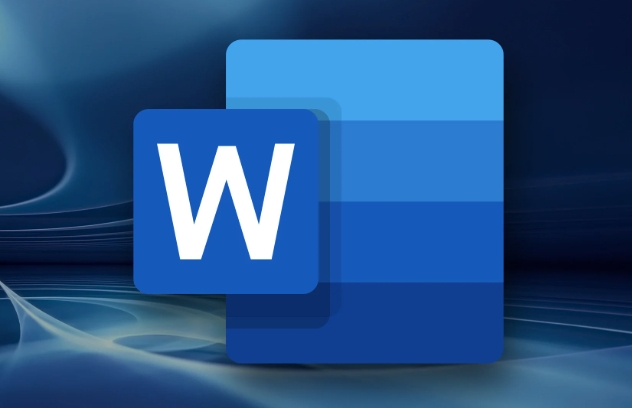
检查文本颜色: 确认文字颜色是否与背景颜色相同。选中文字区域,在“开始”选项卡下的“字体”组中,检查字体颜色是否为白色或其他与背景色相同的颜色。如果相同,将其更改为可见的颜色。
查看分节符: 有时候分节符设置不当也会导致显示问题。在“视图”选项卡中选择“草稿”,看看是否有不正常的分节符导致内容显示不全。
使用“显示/隐藏编辑标记”: 启用“显示/隐藏编辑标记”(在“开始”选项卡下的“段落”组中),查看是否有隐藏的段落标记或其他特殊符号导致内容消失。
文档修复: 如果以上方法都不行,尝试使用Word自带的文档修复功能。“文件”>“打开”,在打开对话框中,选中要修复的文档,然后点击“打开”按钮旁边的下拉箭头,选择“打开并修复”。
从临时文件恢复: Word会自动保存临时文件,尝试从临时文件中恢复。在资源管理器中搜索“*.asd”文件,找到与丢失文字的文档相关的临时文件,打开查看是否有丢失的内容。
检查宏病毒: 虽然可能性不大,但某些宏病毒可能会导致文档显示异常。运行杀毒软件扫描文档,看看是否有病毒感染。
复制到新文档: 如果以上方法都无效,尝试将文档内容复制到新建的Word文档中。这可以排除原文档本身的问题。
考虑文档损坏: 如果所有方法都失败,可能文档已经严重损坏。可以尝试使用第三方文档修复工具,但成功率不保证。
Word文档文字消失的原因有哪些?
Word文档文字消失的原因多种多样,可能是操作失误、软件bug、病毒感染、或者文档本身出现了损坏。比如,误操作导致字体颜色和背景颜色一致,或者不小心设置了隐藏文字格式。软件bug也可能导致显示问题,尤其是在使用旧版本Word或者安装了不兼容的插件时。病毒感染可能会篡改文档内容,导致部分文字丢失或无法显示。文档损坏则可能是由于磁盘错误、意外断电等原因造成的。
如何预防Word文档文字消失?
预防胜于治疗。要避免Word文档文字消失,首先要养成良好的使用习惯。定期保存文档,最好开启Word的自动保存功能,设置较短的自动保存间隔。不要随意点击来历不明的链接或打开未知来源的文档,以防病毒感染。定期进行磁盘清理和维护,确保磁盘没有错误。在编辑重要文档时,最好先备份一份,以防万一。另外,及时更新Word软件,可以修复一些已知的bug,提高软件的稳定性。
Word文档修复工具哪个好用?
市面上有很多Word文档修复工具,但效果参差不齐。选择修复工具时,要选择知名品牌,避免使用来历不明的软件,以防造成二次损害。一些常用的修复工具包括Stellar Phoenix Word Repair、Recovery Toolbox for Word等。这些工具通常提供免费试用版,可以先试用,看看是否能修复文档。不过,需要注意的是,修复工具并不能保证100%的修复成功率,文档损坏严重时,可能无法完全恢复。
今天关于《Word文档文字消失怎么恢复?》的内容介绍就到此结束,如果有什么疑问或者建议,可以在golang学习网公众号下多多回复交流;文中若有不正之处,也希望回复留言以告知!
-
501 收藏
-
501 收藏
-
501 收藏
-
501 收藏
-
501 收藏
-
420 收藏
-
325 收藏
-
190 收藏
-
210 收藏
-
165 收藏
-
302 收藏
-
196 收藏
-
182 收藏
-
317 收藏
-
117 收藏
-
474 收藏
-
208 收藏
-

- 前端进阶之JavaScript设计模式
- 设计模式是开发人员在软件开发过程中面临一般问题时的解决方案,代表了最佳的实践。本课程的主打内容包括JS常见设计模式以及具体应用场景,打造一站式知识长龙服务,适合有JS基础的同学学习。
- 立即学习 543次学习
-

- GO语言核心编程课程
- 本课程采用真实案例,全面具体可落地,从理论到实践,一步一步将GO核心编程技术、编程思想、底层实现融会贯通,使学习者贴近时代脉搏,做IT互联网时代的弄潮儿。
- 立即学习 516次学习
-

- 简单聊聊mysql8与网络通信
- 如有问题加微信:Le-studyg;在课程中,我们将首先介绍MySQL8的新特性,包括性能优化、安全增强、新数据类型等,帮助学生快速熟悉MySQL8的最新功能。接着,我们将深入解析MySQL的网络通信机制,包括协议、连接管理、数据传输等,让
- 立即学习 500次学习
-

- JavaScript正则表达式基础与实战
- 在任何一门编程语言中,正则表达式,都是一项重要的知识,它提供了高效的字符串匹配与捕获机制,可以极大的简化程序设计。
- 立即学习 487次学习
-

- 从零制作响应式网站—Grid布局
- 本系列教程将展示从零制作一个假想的网络科技公司官网,分为导航,轮播,关于我们,成功案例,服务流程,团队介绍,数据部分,公司动态,底部信息等内容区块。网站整体采用CSSGrid布局,支持响应式,有流畅过渡和展现动画。
- 立即学习 485次学习
